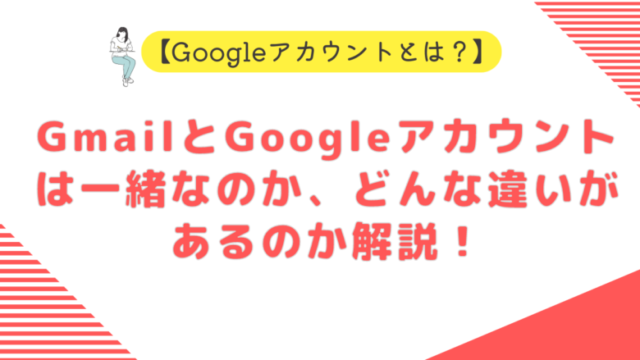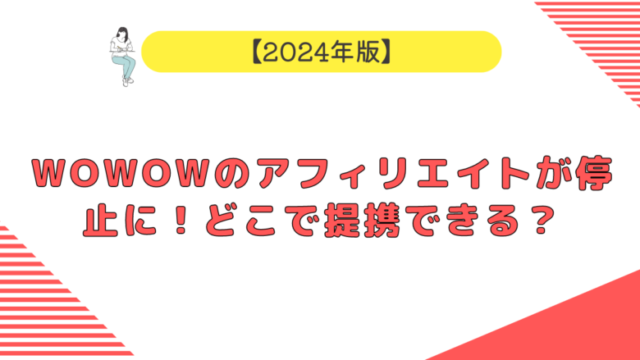スマホを使っていると写真や動画の容量が増えて、スマホの容量が逼迫してしまいますよね。
そこで今回は初心者でも簡単にできる写真や連絡帳をバックアップする方法を紹介していきます。
この方法を使えば、万が一スマホが壊れても写真が復元できるのでおすすめです。
- スマホで写真をバックアップしたい人
- スマホの容量が逼迫している人
- 簡単にバックアップを取りたい人
1.写真を一番簡単にバックアップする方法

スマホの写真をバックアップする方法はたくさんあります。
機種や環境によって方法は様々ですが、以下では機種問わず使える方法を紹介します。
そもそもバックアップってどういう意味?
今回は簡単に写真をバックアップする方法について紹介していますが、バックアップとはどういう意味なのでしょうか。
意味は正確には分からないけど、なんとなく使っている人も多いと思います。
バックアップについて理解した方が、今後もスマホも使いやすくなるはずなので意味をしっかり押さえておきましょう。
バックアップとは端末以外の場所にデータを保存(コピー)しておくこと
バックアップはこのような意味になります。
データは写真以外にも色々な種類があります。
- 写真
- 動画
- pdf等のファイルデータ
- 電話帳(連絡先)
- アプリ
これらのデータが消えてしまっても大丈夫なように保存やコピーをしておくことをバックアップと言います。
バックアップをすることで急にスマホが壊れたり、スマホをなくしてしまってもデータを復旧させることができます。
バックアップするデータの保存先もいくつかありますが、代表的な保存先は以下の3つでしょう。
- SDカード
- クラウド(インターネット上に保存)
- パソコン
SDカードやパソコンはイメージしやすいですが、クラウドはイメージしにくいかもしれません。
クラウドとはインターネットのサーバーという所に保存しておくことを言います。
イメージしやすいようにざっくりとした説明になりますが、GoogleフォトというアプリではGoogleの大きなサーバーにインターネット接続をして保存しています。
クラウドについてはイメージしにくい方もいると思いますが、インターネットを介して大きなサーバーに保存しているというイメージで大丈夫です。
Yahoo!かんたんバックアップがおすすめ
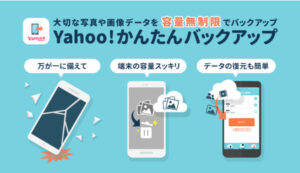
簡単にバックアップをするならYahoo!かんたんバックアップアプリがおすすめです。
こちらは今紹介したクラウドに保存する方法になりますが、とても簡単です。
さらにYahoo!のアプリで難しい設定もないので、スマホが苦手な方も安心して使うことができると思います。
料金は無料ですし、必要なのはYahoo! Japan IDとパスワードだけです。
もしYahoo!のパスワードを忘れてしまった場合の対処方法も後ほど解説していきます。
2.Yahoo!かんたんバックアップとは?
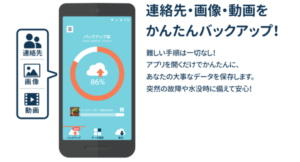
Yahoo!かんたんバックアップアプリはYahoo!が提供するバックアップアプリです。
Yahoo! Japan IDを持っていれば誰でも無料で利用することができます。
Yahoo! Japan IDをもし持っていなくてもすぐに無料で作ることができます。
写真・動画・連絡先のバックアップができる
Yahoo!かんたんバックアップでは写真だけでなく動画や連絡先のバックアップもまとめて行えます。
容量やデータ通信量を消費したくなく、今は連絡先のバックアップだけしたいという場合もバックアップする項目を選べるので安心です。
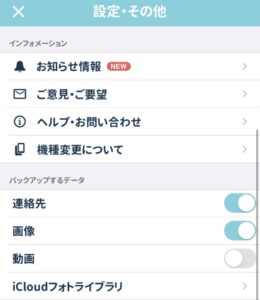
アプリを起動後左上の「メニュー」をタップするとこの画面が出てくるので、自分好みに設定が可能です。
特に動画をバックアップするときはデータ通信量をたくさん使う可能性があるので、Wi-Fiに接続して行うことをおすすめします。
【写真付き】Yahoo!かんたんバックアップを使う手順
まずはYahoo!かんたんバックアップアプリをインストールしましょう。
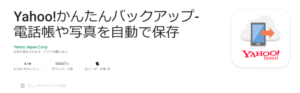
iPhoneとAndroidのどちらにも対応しているので、App StoreもしくはGoogle Play Storeからインストールします。
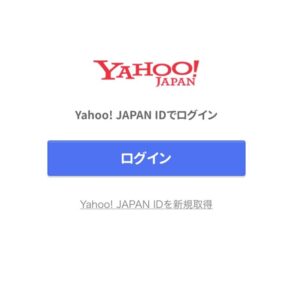
インストールし、アプリを起動するとYahoo!のログイン画面になります。
Yahoo! Japan IDを持っている方はログインをタップします。
Yahoo! Japan IDを持っていない場合は「Yahoo! Japan IDを新規取得」をタップします。
Yahoo! Japan IDの作成は5分ほどで終わる簡単な作業です。
名前、メールアドレス、パスワード等の必要項目を記入するだけで無料でできます。
IDの作成が終わりましたら、もう一度Yahoo!かんたんバックアップアプリを起動し、ログインをタップしましょう。
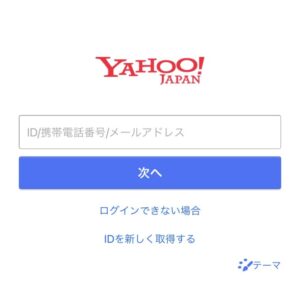
メールアドレス、ID、電話番号のどれかを入力し、パスワードを入力します。
パスワードが分からない場合は「ログインできない場合」で進みましょう。
電話番号やIDで本人確認ができればパスワードの変更がかけれます。
電話番号の連携を行っていない場合は電話番号を入力してもログインができません。
メールアドレスかIDを入力するのが一番スムーズです。
ログイン設定によっては確認コードでのログインになっているかもしれません。
確認コードでのログインはSMS(ショートメール)にYahoo!から4桁~6桁の数字が送られてきます。
送られてきた数字を入力すればログインができます。
次に写真や連絡先のアクセス許可を求められます。
許可にしないとYahoo!かんたんバックアップアプリでバックアップができないので許可にします。

後は自動で写真や連絡先をバックアップしてくれます。
最初の設定では動画のバックアップはOFFになっているので、動画のバックアップ希望の方は左上の「メニュー」から動画の設定をONにしましょう!
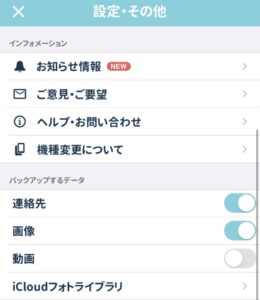
繰り返しになりますが、バックアップをするときはWi-Fi推奨です。
これだけでバックアップが完了するので、とても簡単です。
スマホにまだ慣れていない方や高齢者の方でもすぐに行うことができるので、ぜひ紹介してみてください!
バックアップしたデータを確認する方法

バックアップしたデータは下の「データ確認」という項目を押すと確認ができます。
バックアップが完了していればここに表示されているはずなので、上の数字が100%になりましたら確認してみましょう。
復元については右下の「復元」をタップすることでできます。
3.バックアップのよくある質問や疑問

バックアップ関連のよくある質問や疑問を以下で紹介していきます。
該当する悩みや疑問があれば参考にしてみてください。
SDカードとパソコンのどっちにバックアップするべき?
これに関してはどちらでも問題ありませんが、個人的にはパソコンの方がおすすめです。
SDカードはスマホの中に入れておくので、万が一スマホをなくしてしまったときにSDカードも一緒になくなってしまいます。
またスマホが壊れたときにSDカード内のデータも一緒に損傷してしまう可能性もあるのでパソコンの方がおすすめです。
ただ、SDカードがだめというわけではないので、使いやすさや自宅の環境に合わせて決めるのが良いと思います。
スマホに依存しない独立した機器(パソコン等)に保存しておいた方が安心ではあると思います。
バックアップはWi-Fiがないと絶対だめ?
Wi-Fiなしのモバイルデータ通信でも大丈夫です。
Wi-Fiを推奨しているのはバックアップにデータ通信量を使いすぎてデータ通信が低速化になるのを防ぐためです。
スマホはプランによって毎月使えるデータ通信量が決められており、その規定量を超してしまうとインターネット接続がとても遅くなってしまいます。
低速化になると動画もなかなか見られなくなってしまうので、この状態を防ぐためにWi-Fiを推奨しています。
低速化になっても月初になればまた復活(リセット)されます。
もし、自宅にWi-Fiが無い場合はフリーWi-Fiに接続して行うのも1つです。
Yahoo!かんたんバックアップ以外の方法は無いの?
バックアップの方法はたくさんあります。
例えばGoogleドライブというサービスに保存したり、iPhoneの場合はパソコン経由でiTunesに保存したりといった様々な方法があります。
今回Yahoo!かんたんバックアップを紹介したのはこれらの方法に比べてYahoo!かんたんバックアップが分かりやすく簡単だからです。
バックアップは上記の方法以外でも全く問題ありません。
バックアップはどのタイミングでやるべき?
いつやっても問題ありませんが、機種変更、システム更新の際は行っておいた方が良いでしょう。
機種変更をすると端末が変わるのでバックアップをしないとデータが最初からになってしまいます。
また、システム更新は万が一データが消えてしまう可能性もあるのでバックアップをとっておくのが安心です。
直近で機種変更もバックアップもない方は3ヶ月に1回のペースで行えば問題ないと思います。
頻繁にバックアップをするのが理想ですが、頻繁に行うのも疲れると思いますので、3ヶ月に1回で良いでしょう。
パソコンとスマホを繋ぐにはどうしたら良い?
優先か無線で繋ぐのかによって変わりますが、優先の場合は専用のケーブルが必要になります。
Androidの場合はUSB端子とtype Cの端子が繋がっているケーブル、iPhoneの場合はライトニングケーブルが必要になります。
Androidは家電量販店で購入できると思いますが、iPhoneの場合はなかなか売ってないかもしれません。
ライトニングケーブルはこちらから購入可能です。
4.まとめ
今回は簡単に写真をバックアップする方法について解説しました。
今回紹介したYahoo!かんたんバックアップでは写真以外にも動画や連絡先のバックアップも可能です。
Yahoo!のログインさえできれば後は自動でバックグラウンドで行ってくれるのでとてもおすすめです。
最近バックアップをしていない人はぜひ試してみてくださいね!